گوگل کروم را میتوانیم محبوبترین مرورگر وب نزد کاربران به حساب بیاوریم که مجموعهای ویژگیهای کاربردی را ارائه میکند. اما آشنایی با چند ترفند گوگل کروم میتواند تجربه کاربری ما را تا حد زیادی بهبود ببخشد.
گوگل کروم مانند هر مرورگر دیگری، عملکردی نسبتا سریع و روان در بارگذاری وبسایتها دارد اما از آنجایی که به راحتی و بدون دردسر با سایر سرویسهای گوگل مانند جیمیل همگامسازی میشود، انتخاب اول بسیاری از کاربران است. اگر برای شما هم بهترین انتخاب گوگل کروم است، پس حتما باید با چندین ترفند گوگل کروم آشنا باشید تا در استفاده روزمره بتوانید به شکل بهتری از قابلیتهای این مرورگر بهرهمند شوید. با استفاده از این ترفندها، علاوهبر اینکه میتوانید به روند انجام کارها سرعت بیشتری ببخشید، به امکانات بیشتر برای شخصیسازی محیط کاربری و همچنین عملکرد مرورگر نیز دسترسی خواهید داشت؛ پس با پلازا همراه باشید تا با چند نمونه از ترفندهای کاربردی گوگل کروم، آشنا شویم.
فهرست مطالب
ترفند های گوگل کروم
پیشتر در مطلبی جداگانه به ترفندهای جستجو در گوگل پرداخته بودیم اما مرورگر کروم نیز دارای مجموعهای از ترفندهای کاربردی است که دانستن آنها میتواند تا حد زیادی کار شما را راحت کند.
۱. ایجاد پروفایلهای مختلف برای جدا کردن بوکمارکها و تنظیمات
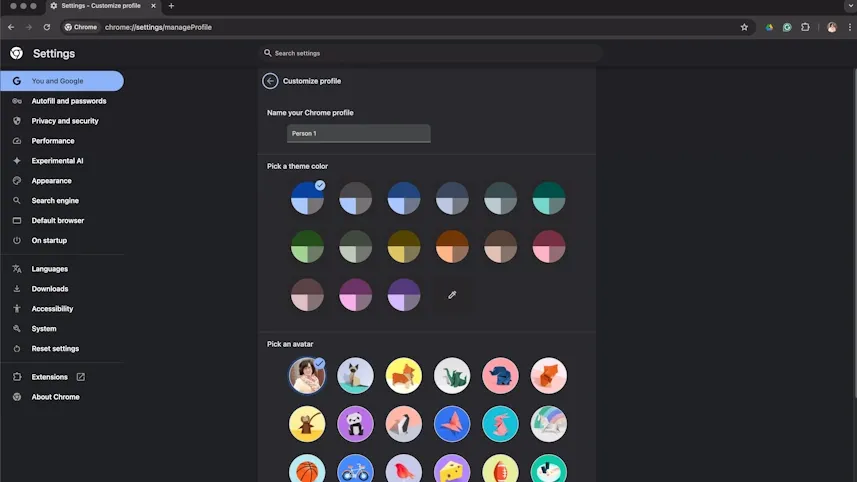
یکی از قابلیتهای کاربردی کروم، امکان ایجاد چندین پروفایل مختلف است. در صورتی که همزمان از کامپیوتر خود برای کار و یا کارهای روزمره و سرگرمی استفاده میکنید، میتوانید برای هرکدام یک پروفایل جداگانه تعریف کنید تا مثلا برای کار به یک سری بوکمارک و تنظیمات جداگانه دسترسی داشته باشید. به این ترتیب، در پروفایل کاری خود، میتوانید بوکمارکهای مرتبط را ذخیره کنید و در پروفایلی که برای استفاده معمولی دارید نیز بوکمارکهای جداگانهای داشته باشید. با استفاده از این ویژگی، فضای کاری شما در مرورگر جدا شده و نظم بیشتری به کارها خواهید داد. برای ایجاد پروفایل جدید لازم است مراحل زیر را پشت سر بگذارید:
الف) وارد صفحه اول کروم شوید و از از بالای صفحه روی تصویر پروفایل خود بزنید.
ب) گزینه Add Chrome Profile را انتخاب کنید.
ج) در صورتی که میخواهید بوکمارکها و تاریخچه را همگامسازی کنید، وارد یک حساب گوگل جدای حساب اصلی خود شوید. در غیر این صورت میتوانید بدون حساب کاربری از پروفایل استفاده کنید که در این صورت اگر مرورگر حذف شود، بوکمارکها را از دست میدهید.
د) سپس مراحل راهاندازی را پشت سر بگذارید و پروفایل جدید را ایجاد کنید.
۲. ارسال لینکها یا تبها به دیگر دستگاهها
یکی از ترفند کاربردی گوگل کروم برای اندروید و iOS که در دسکتاپ نیز کاربردی است، قابلیت اشتراکگذاری تبها یا لینکها است. با این ترفند، در صورتی که در گوشی و کامپیوتر، از مرورگر کروم استفاده کنید و وارد یک حساب کاربری شده باشید، میتوانید تبها یا لینکها را میان آنها به اشتراک بگذارید؛ به این ترتیب، این امکان وجود دارد تا زمانی که در حال مرور وب با گوشی هستید، یک لینک را به کامپیوتر خود ارسال کنید تا بعدا و هنگام کار با PC، به آن لینک سر بزنید. برای ارسال تب به یک دستگاه دیگر در نسخه دسکتاپ، کافی است روی زبانه مورد نظر راست کلیک کرده و گزینه Send to your devices را انتخاب کنید؛ سپس دستگاهی که میخواهید زبانه برای آن ارسال شود را از فهرست برگزینید.
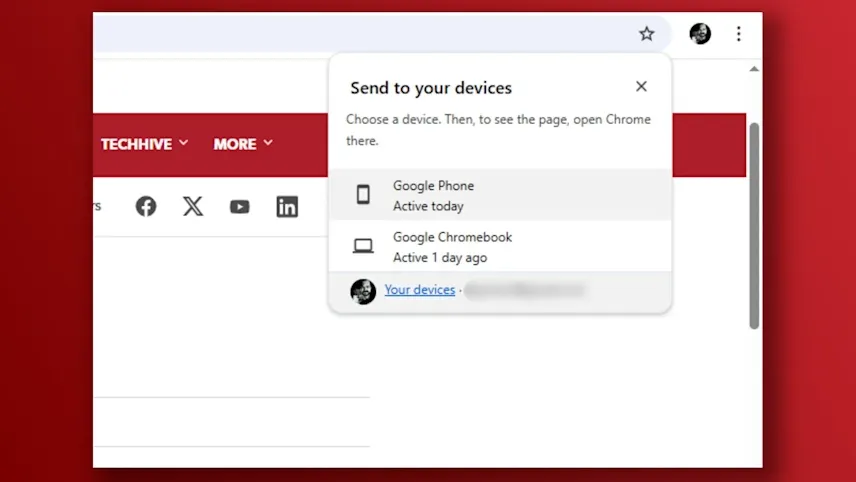
۳. باز کردن تبهای فعال در سایر دستگاهها
فرض کنید از کروم در چند دستگاه مختلف استفاده میکنید و برای مثال در گوشی چندین زبانه در مورد یک موضوع ایجاده کردهاید. حالا میخواهید با استفاده از کامپیوتر، این زبانهها را به شکل دقیقتری بررسی کنید و نمیخواهید تمامی آنها را به صورت تک به تک روی کامپیوتر باز کنید. با استفاده از این ترفند گوگل کروم، میتوانید به راحتی به تمامی تبهای فعال خود در سایر دستگاهها دسترسی پیدا کرده و آنها را در یک دستگاه دیگر باز کنید. البته، به شرطی که همگامسازی کروم در هر دو دستگاه فعال باشد و به این مرورگر اجازه سینک کردن تبها را داده باشید. اما برای باز کردن تبهای فعال در سایر دستگاهها لازم است مراحل زیر را طی کنید:
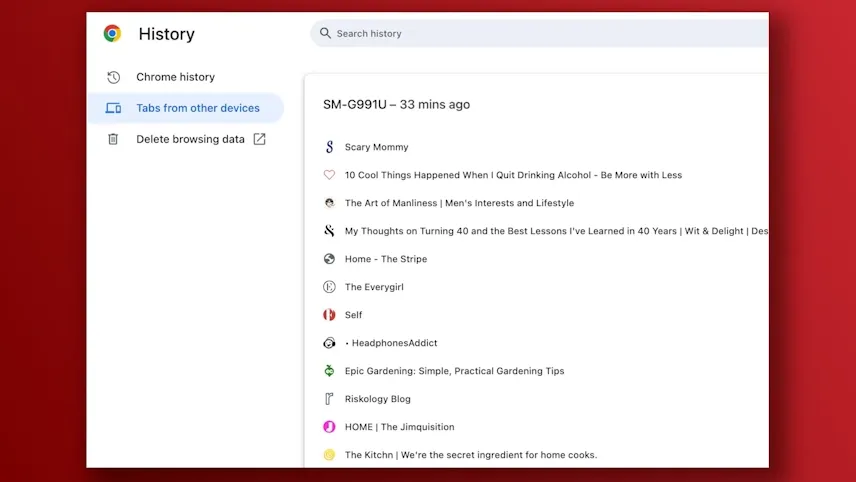
الف) در صفحه اول گوگل کروم، روی سه نقطه بالای سمت راست صفحه زده و History > History را انتخاب کنید.
ب) در پنل سمت چپ، روی Tabs from other devices بزنید.
ج) تبهای مربوط به هر دستگاه را مشاهده خواهید کرد. کافی است روی آنها کلیک کنید تا باز شوند.
۴. میانبرهای کاربردی
میانبرها میتوانند کار شما را بسیار راحت کنند بهخصوص از این نظر که یاد گرفتن آنها نیز کار راحتی است. حتی اگر استفاده بسیار سبکی از کروم داشته باشید، باز هم این میانبرها میتوانند سرعت بیشتری به کار شما بدهند.
کاربرد | میانبر |
|---|---|
باز کردن یک پنجره جدید | Ctrl + N |
باز کردن یک زبانه جدید | Ctrl + T |
باز کردن صفحه خانه در زبانه فعلی | Alt + Home |
باز کردن صفحه قبلی | پیکان سمت چپ + Alt |
بستن زبانه فعلی | Ctrl + W |
باز کردن پنجره فعلی | Ctrl + Shift |
مینیمایز کردن پنجره فعلی | Alt + Space + N |
رفتن به ابتدای صفحه | Home |
خارج شدن از گوگل کروم | Alt + F + X |
در اینجا میتوانید به فهرست کامل میانبرهای کروم دسترسی پیدا کنید اما ما در جدول بالا چند نمونه از کاربردیترین میانبرها را آوردهایم.
۵. کاربردهای دیگر نوار آدرس
کادر بالای صفحه مرورگر کروم که شما آدرس سایت را در آن وارد میکنید، کاربردهای دیگری هم دارد. این کادر میتواند بهعنوان یک ماشینحساب یا برای تبدیل واحدهای پول مورد استفاده قرار بگیرد. فقط کافی است سوالی که دارید را در آن تایپ کنید، حتی لازم نیست کلید اینتر را فشار دهید.
برای مثال میتوانید ۶ + ۲۰ را تایپ کنید تا نتیجه را ببینید:
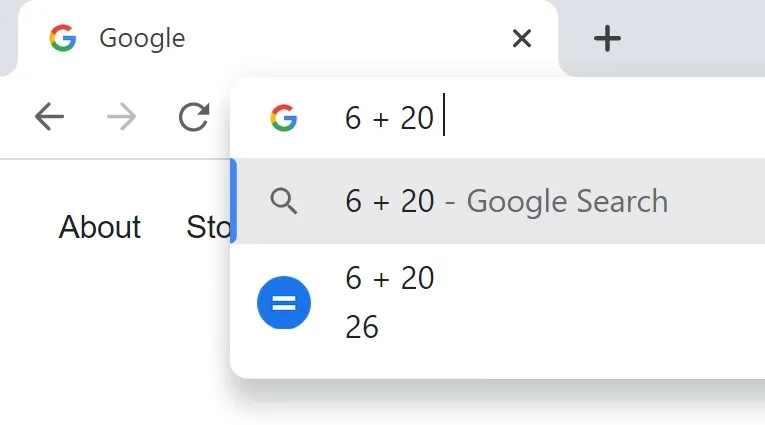
یا میتوانید از آن برای تبدیل واحدهای پول استفاده کنید. البته این ویژگی مناسب تبدیل ریال به دیگر ارزها نیست و بهتر است برای تبدیل ارزهای خارجی از آن استفاده کنید:
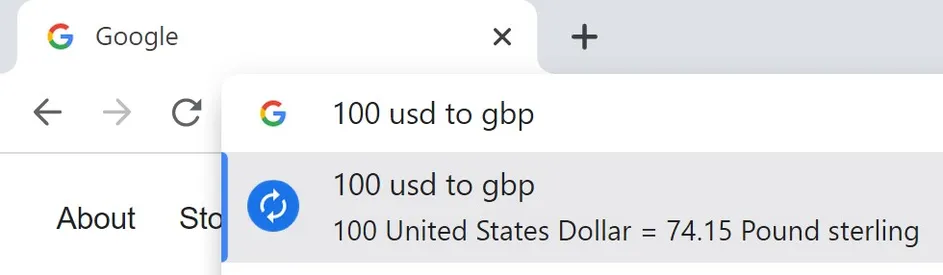
این نوار آدرس قابلیت تبدیل واحدهای مختلف به یکدیگر را هم دارد؛ برای مثال، در اینجا ما ۴۰ کیلوگرم را به پوند تبدیل کردهایم:
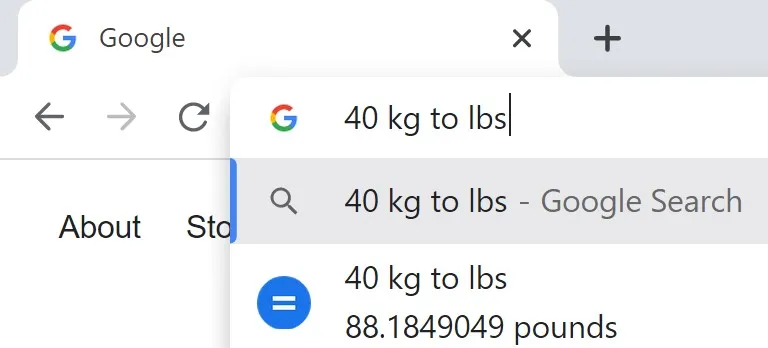
علاوه بر این، شما میتوانید درخواستهای پیچیدهتر را هم به آن بدهید؛ مثلا میتوانید از آن بخواهید یک تایمر ۲۰ دقیقهای ایجاد کند. پس از فشار دادن اینتر، این تایمر را مشاهده خواهید کرد.
۶. اضافه کردن بوکمارکهای دستوری به مرورگر کروم؛ از ترفند های کاربردی گوگل کروم
کروم از چندین سری فرمان مختلف پشتیبانی میکند که به شما این امکان را میدهند تا به ویژگیهای آزمایشی، صفحات مخفی، فورس کلوز کردن مرورگر و دیگر موارد دسترسی داشته باشید. میتوانید با تایپ کردن //:Chrome و سپس فرمان مدنظرتان، آن را اجرا کنید. همچنین میتوانید این فرامین را بوکمارک کرده تا بعدا بهراحتی به آنها دسترسی پیدا کنید.
برای انجام این کار کلیدهای Ctrl + Shift + O را فشار دهید تا به صفحه مدیریت بوکمارک دسترسی پیدا کنید. سپس روی سهنقطه بالای سمت راست بزنید و Add new bookmark را انتخاب کنید.
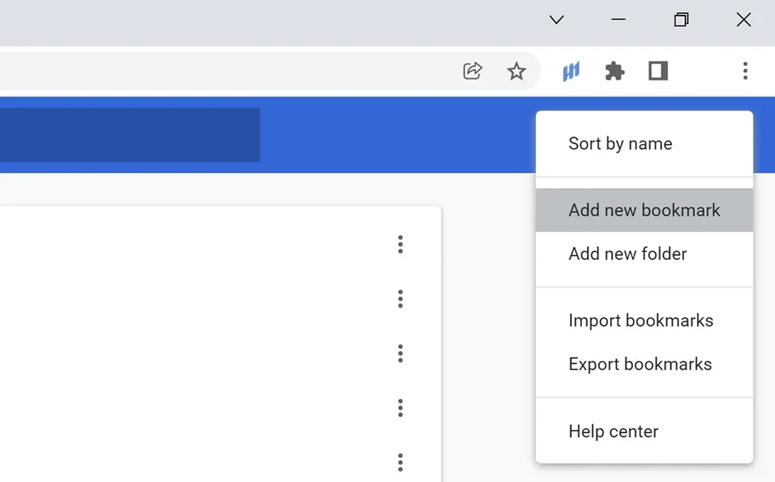
سپس در بخش Name یک نام برای بوکمارک خود بنویسید. در بخش URL فرمان مدنظرتان را با فرمت صحیح تایپ کنید.
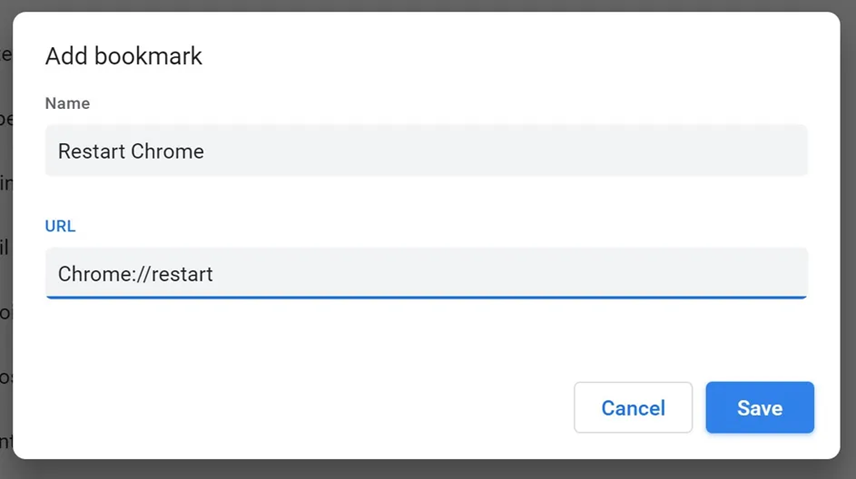
در نهایت روی Save بزنید. برای مثال فرمان بالا فرمان ریستارت و یکی از پرکاربردترین فرامین گوگل کروم است. با این فرمان کروم بلافاصله ریستارت شده و همه زبانهها و پنجرهها را یک بار میبندد و دوباره باز میکند.
۷. ترفند گوگل کروم برای گروهبندی زبانهها
اگر جزو افرادی هستید که دهها زبانه مختلف را باز میگذارید، این قابلیت حتما به درد شما خواهد خورد. با استفاده از این ویژگی میتوانید تبهایی که به یکدیگر مربوط هستند را گروهبندی کرده و نظم بیشتری به مرورگر خود بدهید. به این ترتیب این زبانهها همگی در یک زبانه ادغام میشوند.
برای فعال کردن این ویژگی ابتدا روی یک زبانه کلیک کرده و سپس کلید Shift را نگه دارید، سپس سایر زبانههایی که میخواهید با این زبانه در یک گروه قرار بگیرند را نیز انتخاب کنید. حالا روی یکی از آنها راست کلیک کرده و گزینه Add tabs to new group را انتخاب کنید.
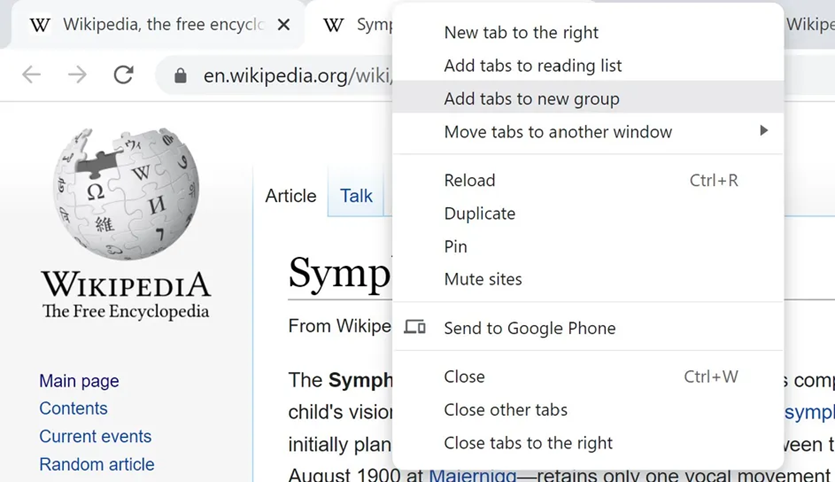
یک پنجره کوچک باز خواهد شد. در این پنجره میتوانید یک نام و رنگ برای گروه زبانهها انتخاب کنید.
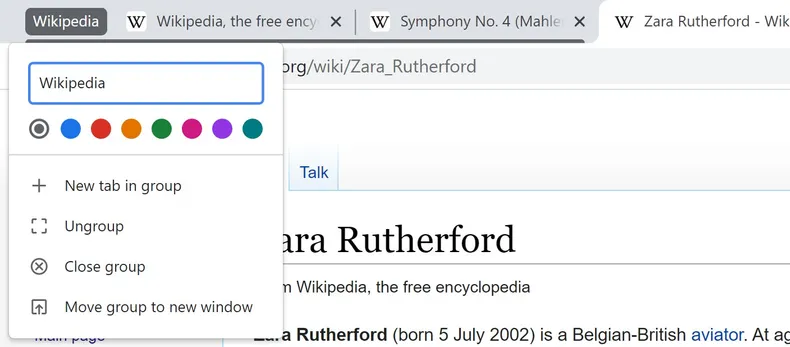
حالا گروه جدید ایجاد خواهد شد.

میتوانید با راست کلیک روی نام گروه، زبانهها را با هم ترکیب کرده یا از هم جدا کنید. برای اضافه کردن یک زبانه جدید به این گروه کافی است روی آن راست کلیک کرده و پس از انتخاب Add tab to group روی نام گروه بزنید.
۸. مدیریت تسکها
تسک منیجر کروم از لحاظ عملکرد شباهت زیادی به تسک منیجر ویندوز دارد. با استفاده از آن میتوانید به منابع مصرفی یک زبانه، افزونه یا وب اپ دسترسی پیدا کرده و ببینید هرکدام چه مقدار از توان پردازنده، رم یا پهنای باند را مصرف میکنند.
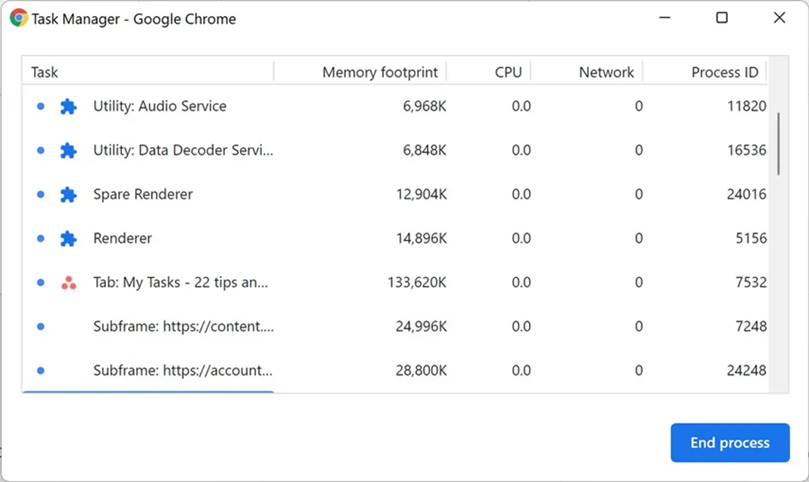
برای دسترسی به آن کافی است کلیدهای Shift + Esc را فشار دهید.
۹. ذخیره کردن فایلها در گوگل درایو
اگر مدام با گوگل درایو سر و کار دارید، با دانلود این افزونه از گوگل دیگر نیازی نیست فایلها را ابتدا در کروم دانلود کرده و سپس به گوگل درایو ببرید. میتوانید مستقیما آنها را از مرورگر در گوگل درایو ذخیره کنید. کافی است پس از نصب افزونه روی فایل یا تصویر راست کلیک کرده و گزینه Save to Google Drive را انتخاب کنید.
۱۰. باز کردن فایل اکسپلورر ویندوز در مرورگر کروم
میتوانید از کروم بهعنوان فایل اکسپلورر ویندوز نیز استفاده کنید. کافی است حرف اول درایو مدنظرتان مثلا، \:C را در نوار آدرس تایپ کرده و اینتر را فشار دهید. سپس میتوانید به فایلهای داخل آن دسترسی داشته باشید.
۱۱. مسدود کردن خودکار کوکیهای شخص ثالث
وقتی وارد یک وبسایت میشوید و سایت از شما میخواهد کوکیها را فعال کنید شما در حقیقت کوکیهای آن سایت را فعال میکنید. اما کوکیهای شخص ثالث توسط وبسایتهای دیگری که برای آن سایت محتوا ارسال میکنند (مثلا تبلیغات) فعال میشوند و در بیشتر مواقع نیز ممکن است حریم خصوصی شما را نقض کنند. برای مسدود کردن خودکار این کوکیها باید در صفحه اول کروم روی سهنقطه بالای سمت راست بزنید و Settings را انتخاب کنید. سپس به Security and Privacy بروید و Cookies and other site data را انتخاب کنید.
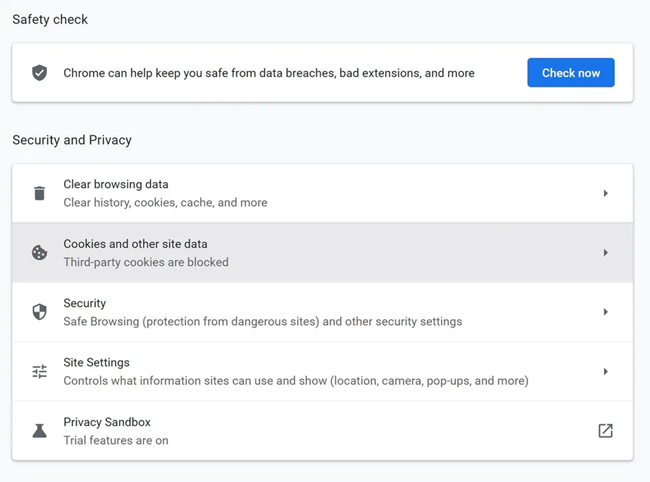
حالا گزینه Block third-party cookies را انتخاب کنید.
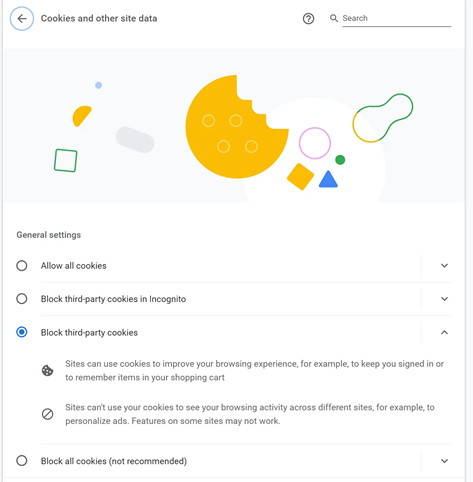
۱۲. ایجاد لینک برای یک قسمت از متن در صفحه
گوگل کروم ویژگی دارد که با استفاده از آن میتوانید یک لینک به یک قسمت از یک متن داخل یک صفحه ایجاد کنید. به این ترتیب کاربر با کلیک روی این لینک، مستقیما به همان بخش از متن هدایت خواهد شد و لازم نیست کل صفحه را به دنبال آن بگردد. برای ساخت لینک کافی است بخش مدنظرتان در متن را هایلایت کرده و روی گزینه Copy link to highlight کلیک کنید.
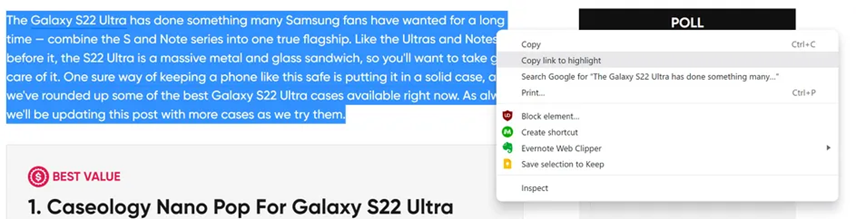
حالا لینک را برای دیگران ارسال کنید.
۱۳. کنترل صدا در یک زبانه دیگر
وقتی در یک زبانه مشغول گوش دادن به موسیقی یا پادکست هستید، باید برای کنترل پخش، مدام به همان زبانه بروید. اما در گوگل کروم احتیاجی به انجام این کار نیست. کروم دارای یک پخش کننده رسانه است که در نوار وظیفه قرار دارد و این کار را برایتان انجام میدهد.
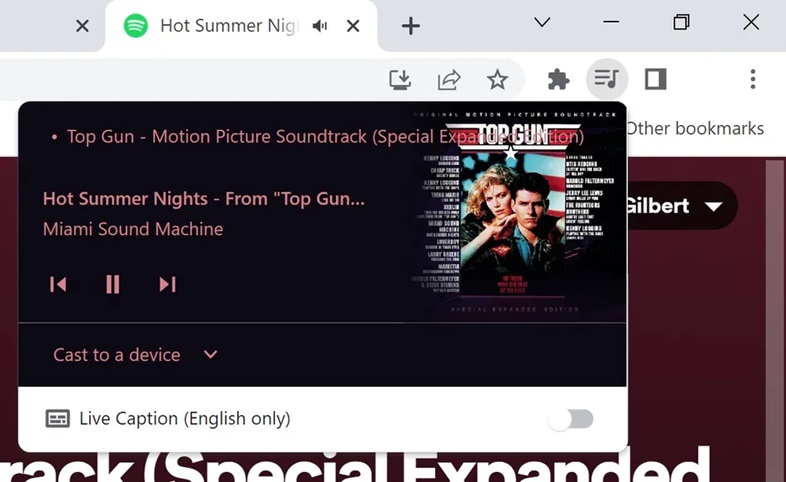
کافی است هنگام پخش کردن موسیقی یا صدا یا ویدیو، روی آیکون مربوط به این پخش کننده در بالای سمت راست صفحه کلیک کنید. یک پنجره پاپآپ ظاهر خواهد شد که از طریق آن میتوانید پخش را متوقف کرده یا مثلا به آهنگ بعدی بروید.
سخن پایانیدر این مطلب با چندین ترفند گوگل کروم که میتوانند در استفاده روزمره برای بسیاری از کاربران کاربردی باشند، آشنا شدیم. با استفاده از این ترفندها، میتوانید به شکل بهینهای از ویژگیهای مختلف مرورگر گوگل کروم بهرهمند شده و تجربه کاربری بهتری داشته باشید. از دید شما کدامیک از این ترفندها کاربردیتر هستند؟ در صورتی که با ترفند دیگری آشنا هستید، آن را در بخش نظرات با ما و سایر کاربران پلازا به اشتراک بگذارید.

